Kako popraviti Samsung Galaxy S9 Plus z Whatsappom, ki ohranja treskav (preprostih korakih)
Whatsapp je ena izmed najbolj priljubljenih aplikacij, ki jih danes uporabljajo lastniki pametnih telefonov. Redno se posodablja, da odpravi morebitne težave z združljivostjo z novo vdelano programsko opremo. Vendar se zdi, da imajo nekateri od naših bralcev, ki imajo v lasti Samsung Galaxy S9 Plus, težave z njim. Nekateri so rekli, da se aplikacija zapre takoj po zagonu, medtem ko so drugi poročali o napaki, ki pravi: »Na žalost se je Whatsapp ustavil.« problem.
V tej objavi vas bom vodil skozi odpravljanje težav z vašim telefonom. Z vami bom delil rešitev, ki jo vedno uporabljamo za odpravljanje takšnih težav. Namen tega članka je, da se znebite napake in da aplikacija ponovno deluje popolnoma. Torej, če ste eden od lastnikov Galaxy S9 Plus in imate podobne težave, nadaljujte branje, saj vam ta članek lahko pomaga na takšen ali drugačen način.
Preden nadaljujete, če iščete rešitev za težavo s telefonom, poskusite brskati po naših straneh za odpravljanje težav in preveriti, ali podpiramo vašo napravo. Če je vaš telefon na seznamu naših podprtih naprav, pojdite na stran za odpravljanje težav in poiščite podobne težave. Uporabite naše rešitve in rešitve. Ne skrbite, da je brezplačna. Če pa še vedno potrebujete našo pomoč, izpolnite vprašalnik za Android vprašanja in pritisnite gumb za pošiljanje, da nas kontaktirate.
Kako popraviti Whatsapp, ki ohranja treskav na Galaxy S9 Plus
Lahko se dejansko znebite težave, tako da odstranite aplikacijo, vendar spet ne boste mogli uporabljati aplikacije. Če ne želite uporabljati aplikacije in ste zaradi te težave prisluškovali, jo nemudoma odstranite, da bo telefon zopet popolnoma deloval. Vendar, če je Whatsapp ena od aplikacij, ki jih uporabljate vsak dan, morate poskusiti odpraviti težavo telefona. Če vam to rečemo, vam predlagam, da naredite naslednje:
Prva rešitev: Znova zaženite telefon
Če ste prvič naleteli na to težavo in še niste ponovno zagnali telefona, vas prosimo, da to storite. Tudi manjše napake v sistemu ali tiste, ki jih povzročajo aplikacije, lahko povzročijo, da druge aplikacije prenehajo delovati in to je lahko samo eden od teh primerov.
Torej, pritisnite tipko za vklop / izklop in jo ponovno zaženite, nato pa odprite Instagram, če želite izvedeti, ali se še vedno zruši ali ne. Če se še vedno samodejno zapre ali prikaže sporočilo o napaki, poskusite izvesti prisilno ponovno zagon:
- Hkrati pritisnite in pridržite tipki za zmanjšanje glasnosti in hkrati vklopite tipko 10 sekund ali dokler se naprava ne zažene.
Ta postopek simulira odklop akumulatorja in osveži pomnilnik telefona s ponovnim nalaganjem vseh aplikacij, storitev in osnovnih funkcij. Če se težava nadaljuje tudi po tem, nadaljujte z naslednjim postopkom.
POMEMBNE OBJAVE:
- Instagram ohranja treskav na Samsung Galaxy S9 Plus z "Na žalost, Instagram je ustavil" napake
- Galerija Samsung Galaxy S9 Plus se vedno zruši in prikazuje napako »Galerija se je ustavila« (enostavno popravilo)
- Aplikacija Gmail še naprej trese na Samsung Galaxy S9 Plus z napako »Na žalost se je Gmail ustavil«
- Samsung Galaxy S9 Plus prikazuje napake »Na žalost, storitve Google Play so se ustavile«
- Kako popraviti Samsung Galaxy S9 Plus z napako »Na žalost se je sporočilo ustavilo« (enostavni koraki)
Druga rešitev: Ponastavi Whatsapp
S ponastavitvijo mislim na čiščenje predpomnilnika in podatkov aplikacije, da ga vrnete na privzete nastavitve ali konfiguracijo. Če je težava v aplikaciji, potem je ta postopek več kot dovolj, da jo popravite. Ne skrbite, ne boste izgubili pomembnih datotek, če ste to storili:
- Na domačem zaslonu se dotaknite in odrinite navzgor ali navzdol, da prikažete vse aplikacije.
- Na začetnem zaslonu se pomaknite do: Nastavitve > Aplikacije .
- Tapnite Upravitelj aplikacij.
- Poiščite in tapnite Whatsapp .
- Tapnite Shranjevanje .
- Tapnite CLEAR CACHE.
- Dotaknite se možnosti Predpomnjeni podatki .
- Tapnite CLEAR.
Po tem poskusite odpreti aplikacijo, da preverite, ali se še vedno zruši, in če se še vedno dogaja, morate narediti naslednjo rešitev, ker je morda težava z združljivostjo.
Tretja rešitev: Odstranite Whatsapp in ga znova namestite
Obravnavati moramo možnost, da je to lahko samo vprašanje združljivosti med aplikacijo in programsko opremo. Slednje je bilo morda posodobljeno, vendar aplikacija morda ni. Čeprav pogosto predlagamo, da posodobite aplikacijo, s katero imate težave, tokrat predlagam, da jo preprosto odstranite, da odstranite vse povezave z drugimi aplikacijami in storitvami, nato pa jo znova namestite, da se prepričate, ali imate najnovejšo različico aplikacije v tvoj telefon:
- Na domačem zaslonu se dotaknite in odrinite navzgor ali navzdol, da prikažete vse aplikacije.
- Na začetnem zaslonu se pomaknite do: Nastavitve > Aplikacije .
- Tapnite Upravitelj aplikacij.
- Poiščite in tapnite Whatsapp .
- Tapnite UNINSTALL .
- Preglejte obvestilo in tapnite V redu za potrditev.
- Znova zaženite telefon, da osvežite svoj spomin in druge povezave.
Zdaj, da se prepričate, da imate najnovejšo različico aplikacije v telefonu, prenesite novo kopijo iz trgovine Play in jo namestite.
- Na domačem zaslonu se dotaknite in odrinite navzgor ali navzdol, da prikažete vse aplikacije.
- Tapnite Play Store .
- V iskalno polje vnesite »whatsapp«.
- Izberite Whatsapp in tapnite Install .
- Če želite nadaljevati, preglejte potrebna dovoljenja za aplikacije in tapnite Sprejmi .
Prve tri rešitve bi morale zadostovati za odpravo manjšega problema, kot je ta. Vendar, če s kakšno možnostjo problem še vedno bug vas in vam je treba nujno uporabljati aplikacijo, potem reset bi bilo vredno.
Četrta rešitev: Ponastavite telefon
To je odvisno od vas, če želite to narediti ali odstraniti aplikacijo iz telefona. Ampak, če želite nadaljevati uporabo aplikacije, vam predlagam, da to storite. Ponastavitev bo odpravila vsa vprašanja, povezana z aplikacijo, in prepričana sem, da bo to odpravilo tudi težavo s programom Whatsapp. Poskrbite, da boste izdelali varnostno kopijo pomembnih datotek in podatkov, saj bodo med procesom izbrisani. Nato se prepričajte, da poznate Googlov račun, ki ga uporabljate v telefonu, in geslo.
- Izklopite napravo.
- Pritisnite in držite tipko za povečanje glasnosti in tipko Bixby, nato pritisnite in držite tipko za vklop / izklop.
- Ko se prikaže zeleni logotip Android, spustite vse tipke (»Nameščanje posodobitve sistema« se bo prikazalo približno 30 - 60 sekund, preden se prikažejo možnosti menija za obnovitev sistema Android).
- Večkrat pritisnite tipko za zmanjšanje glasnosti, da označite »brisanje podatkov / ponastavitev na tovarno«.
- Pritisnite gumb za vklop in izberite.
- Pritisnite tipko za zmanjšanje glasnosti, dokler ne označite »Da - izbrišite vse uporabniške podatke«.
- Pritisnite gumb za vklop, da izberete in zaženete glavni reset.
- Ko je glavna ponastavitev končana, je označena možnost »Ponovni zagon sistema«.
- Pritisnite tipko za vklop / izklop, da ponovno zaženete napravo.
Upam, da vam bo ta vodnik tako ali drugače pomagal. Če imate druge skrbi, ki jih želite deliti z nami, nas kontaktirajte kadarkoli ali pustite komentar spodaj.


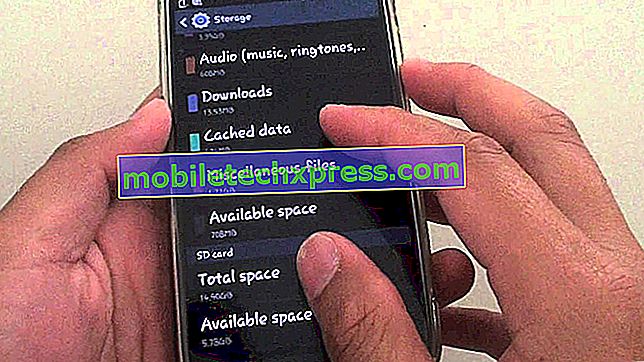


![Samsung Galaxy S6 Edge Vadnice, vodniki, pogosta vprašanja, kako Tos in nasveti [Part 8]](https://uploads.mobiletechxpress.com/wp-content/android/309/samsung-galaxy-s6-edge-tutorials-2.jpg)


